
ازالة تطبيقات النظام بدون روت للاندرويد يعتبر احد اهم المشاكل عند شراء هاتف أندرويد جديد من المحتمل أن يكون مزودًا بالكثير من برامج bloatware المثبتة مسبقًا.
بينما يمكنك إلغاء تثبيت تطبيقات bloatware التابعة لجهات خارجية يتم تثبيت بعض التطبيقات كتطبيقات نظام فلا يمكن إزالتها.
هذا ينطبق بشكل خاص على المجموعة الكاملة من تطبيقات Google. إذا لم تكن من محبي موسيقى Google Play أو Google Duo فبشكل اعتيادي وطبيعي سيقول لك النظام عذرًا لا يمكنك إزالتها من هاتفك.
ولكن نحن كموقع حمودي برو سنقول لك نعم تستطيع إزالتها والتخلص من تطبيقات النظام وللقيام بذلك عليك بالتحكم بهاتفك والقضاء على النظام والدخول الى كل جذوره بدون روت لأن الروت شيئ سيئ كما أنه ليس من السهل تجذير هاتفك وسوف تبطل ضمان هاتفك من خلال القيام بذلك.
فيما يلي بعض الطرق ازالة تطبيقات النظام بدون روت للاندرويد bloatware / system
إلغاء تثبيت / تعطيل bloatware : بالنسبة إلى bloatware التابع لجهة خارجية يمكن إزالة معظمها بسهولة عن طريق الخطوات التالية:
- على هاتف Android انتقل إلى “الإعدادات -> إدارة التطبيقات”.
- ابحث عن التطبيق الذي تريد إلغاء تثبيته وانقر فوقه.
- إذا كان هناك زر “إزالة التثبيت” فانقر لإلغاء تثبيت التطبيق.
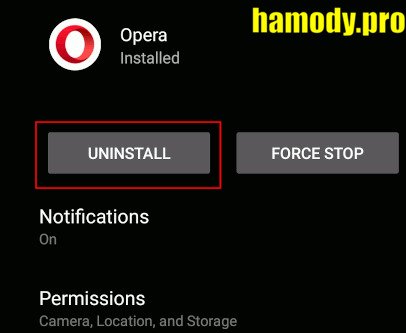
- إذا رأيت زر “تعطيل” بدلاً من زر إلغاء التثبيت فهذا يعني أنه لا يمكن إلغاء تثبيت التطبيقات ولكن يمكن تعطيلها.
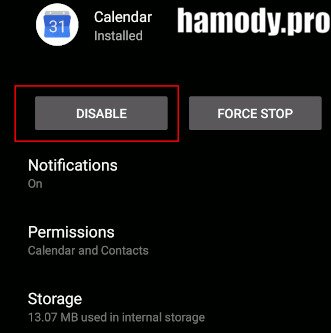
- وهنا كلمة “معطل” تعني بأن أن التطبيق يصبح خاملًا ولن يظهر في قائمة التطبيقات
- ولن يتم التعرف عليه باعتباره تطبيقًا مثبتًا. اضغط على زر تعطيل لتعطيل التطبيق.
بالنسبة لهواتف Xiaomi قم أولاً بتثبيت تطبيق “Hidden Settings for MIUI”.
- افتح “الإعدادات المخفية لـ MIUI”.
- انتقل إلى “إدارة التطبيقات” وابحث عن التطبيق الذي تريد تعطيله.
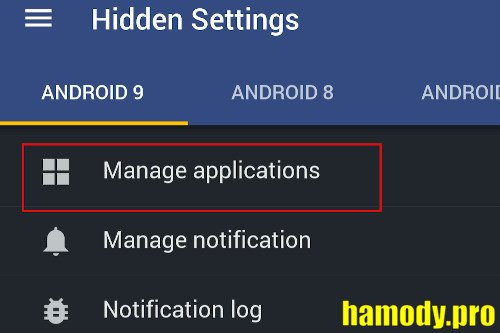
اضغط على زر “تعطيل”.
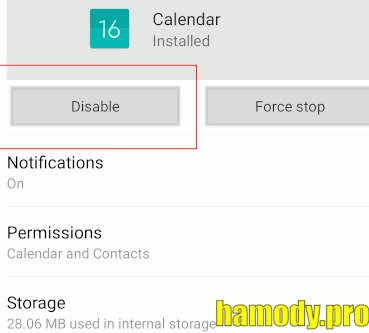
ازالة تطبيقات النظام بدون روت للاندرويد باستخدام ADB
- Adb هي أداة قوية لتصحيح أخطاء هاتفك. ويأتي مع أوامر لإدارة حزم التطبيقات وتحتاج إلى تثبيت adb على جهاز الكمبيوتر.
- بالنسبة إلى Linux يمكنك فقط تثبيت “أدوات android” من مركز البرامج أو مدير الحزم.
- بعد ذلك تحتاج إلى تمكين “خيارات المطور” على هاتفك.
- بمجرد التمكين انتقل إلى خيار المطورومرر لأسفل القائمة وقم بتمكين “تصحيح أخطاء USB”.
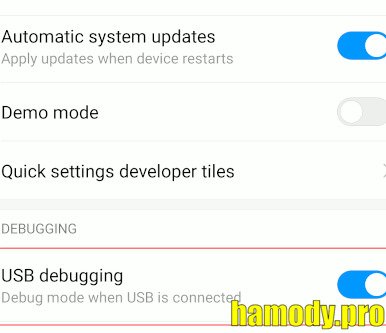
- قم بتوصيل هاتفك بسطح المكتب عبر كابل USB. عند المطالبة قم بتغيير وضع “الشحن فقط” إلى وضع “نقل الملفات (MTP)”.
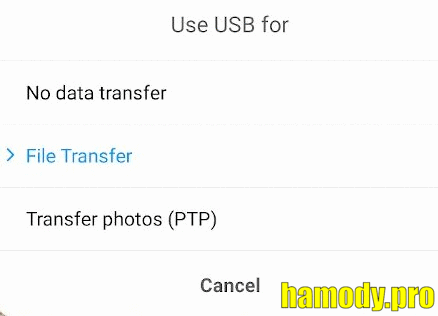
في Windows انتقل إلى دليل adb وقم بتشغيل موجه الأوامر. بالنسبة لنظام التشغيل Linux ما عليك سوى فتح الوحدة الطرفية.
اكتب الأمر التالي لبدء adb وتحقق من اتصال الهاتف.
إذا رأيت إدخالاً مدرجًا ضمن قسم “قائمة الأجهزة” فهذا يعني أن جهازك متصل
- ابدأ ADB.
- قم سرد جميع الحزم المثبتة في الهاتف عبر اختيار pm list packages
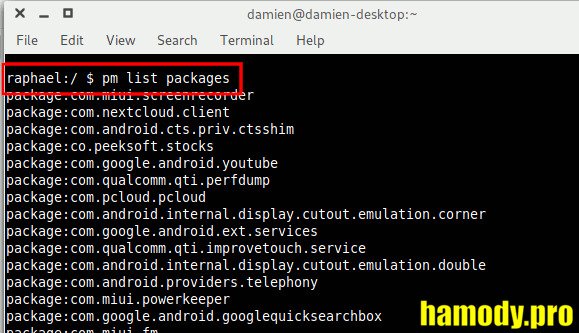
القائمة ستكون طويلة جدا يمكنك استخدام grep لتضييق القائمة. على سبيل المثال لإظهار حزم Google فقط استخدم الأمر: pm list package | grep ‘google
ابحث عن اسم التطبيق الذي تريد إلغاء تثبيته. الاسم هو الإدخال بعد الحزمة :على سبيل المثال اسم الحزمة لتطبيق Google Contact هو com.google.android.contacts.
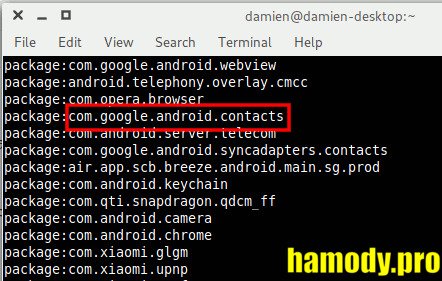
إذا واجهتك مشكلة في تحديد اسم الحزمة فما عليك سوى الانتقال إلى متجر Google Play على متصفحك والبحث عن التطبيق. تحقق من عنوان URL لاسم الحزمة.
فاكتب الأمر التالي لإلغاء تثبيت التطبيق: pm uninstall -k –user 0 package-name
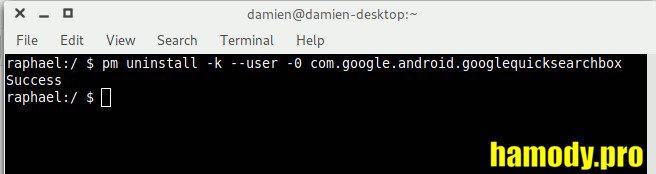
يجب أن ترى كلمة “نجاح” إذا نجحت عملية إلغاء التثبيت.
تعد علامة –user في الأمر أعلاه مهمة لأنها تخبر النظام بإلغاء تثبيت التطبيق للمستخدم الحالي فقط (0 هو المستخدم الافتراضي / الرئيسي للهاتف). لا توجد طريقة لإلغاء تثبيت التطبيق من جميع المستخدمين إلا إذا قمت بجذر الهاتف.
تحذير حول ازالة تطبيقات النظام بدون روت للاندرويد
ككلمة تحذير يمكن أن يؤدي ازالة تطبيقات النظام بدون روت للاندرويد أو مع روت إلى كسر ضمانة النظام لذا قم بإلغاء تثبيت التطبيقات التي أنت متأكد منها فقط.
يمكن إلغاء تثبيت تطبيقات مثل Gmail وموسيقى Google Play وأفلام Google Play وما إلى ذلك ولكن لا تقم مطلقًا بإزالة متجر Google Play أو أي من الملفات المرتبطة به.
إذا أصبح الهاتف غير مستقر بعد إلغاء تثبيت تطبيق معين فإما إعادة التثبيت من متجر Google Play أو إعادة ضبط المصنع على هاتفك.
بالإضافة إلى ذلك فإن تجذير هاتفك يمنعك أيضًا من استخدام تطبيقات معينة مثل الخدمات المصرفية عبر الإنترنت و Google Pay.
استنتاج
اعتمادًا على الشركة المصنعة للهاتف الخاص بك تأتي بعض الهواتف مع عدد قليل من bloatware ويمكن تعطيل تطبيقات النظام بسهولة في حين أن البعض الآخر مليء بتطبيقات الطرف الثالث التي لا يمكنك إزالتها أو تعطيلها على الإطلاق.
وستسمح لك التعليمات المذكورة أعلاه بالتخلص من تطبيقات نظام bloatware من هاتف Android الخاص بك دون الحاجة إلى عمل روت لهاتفك.






